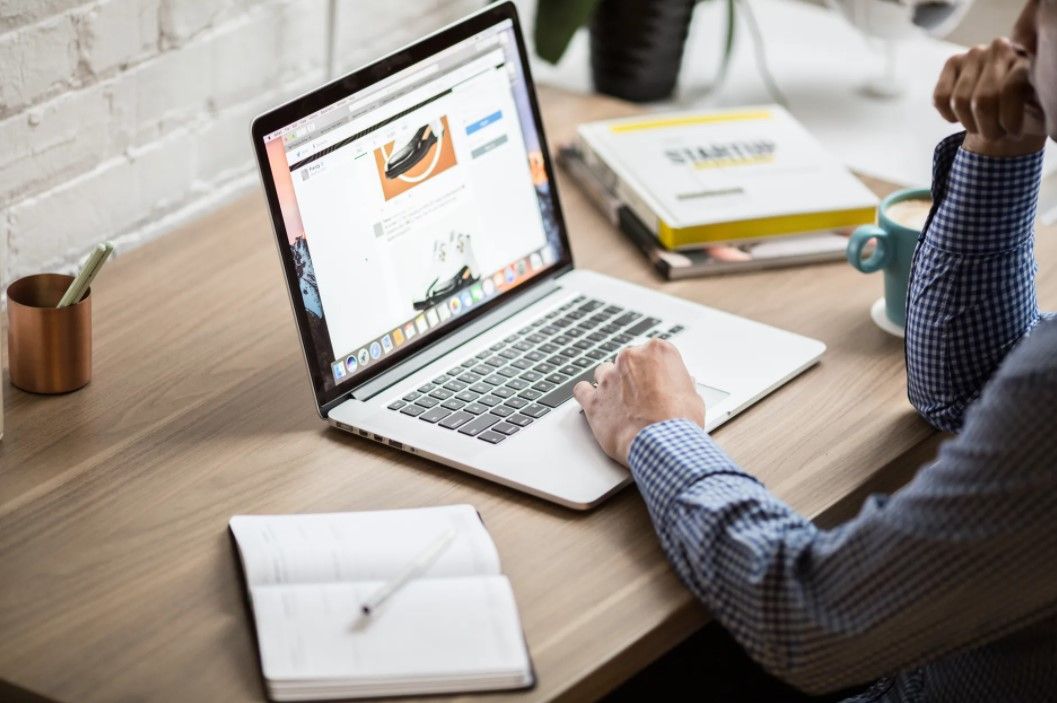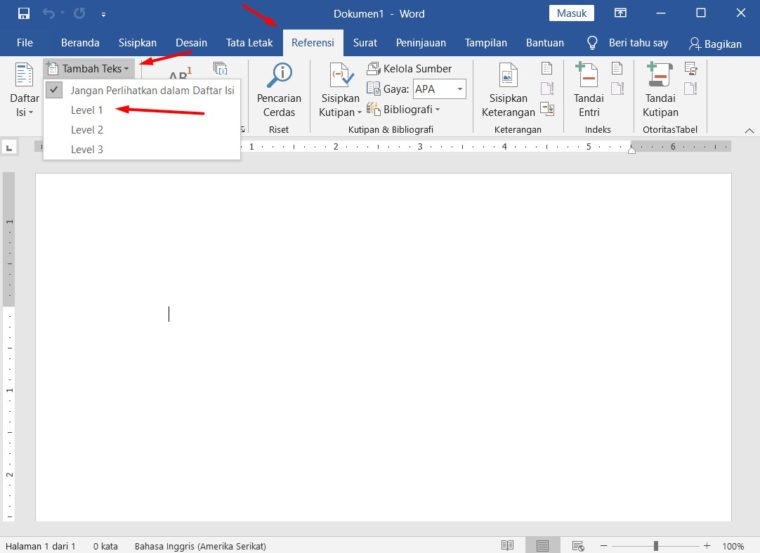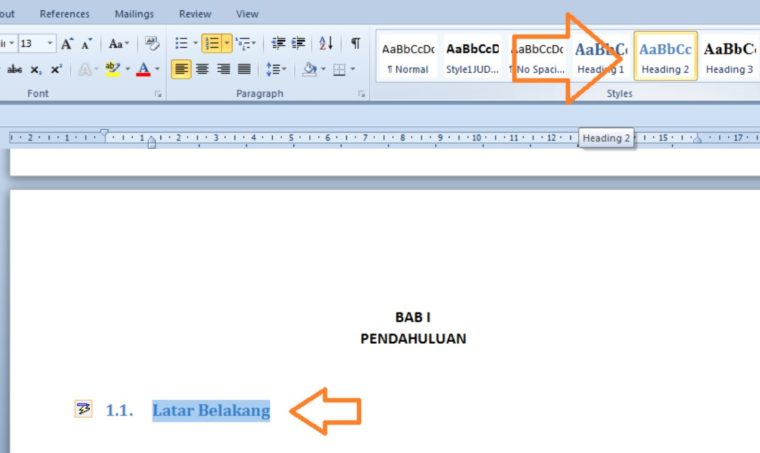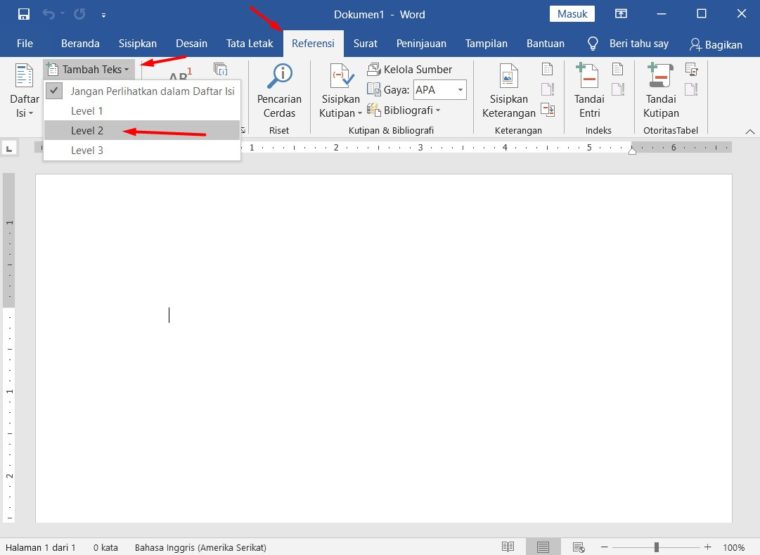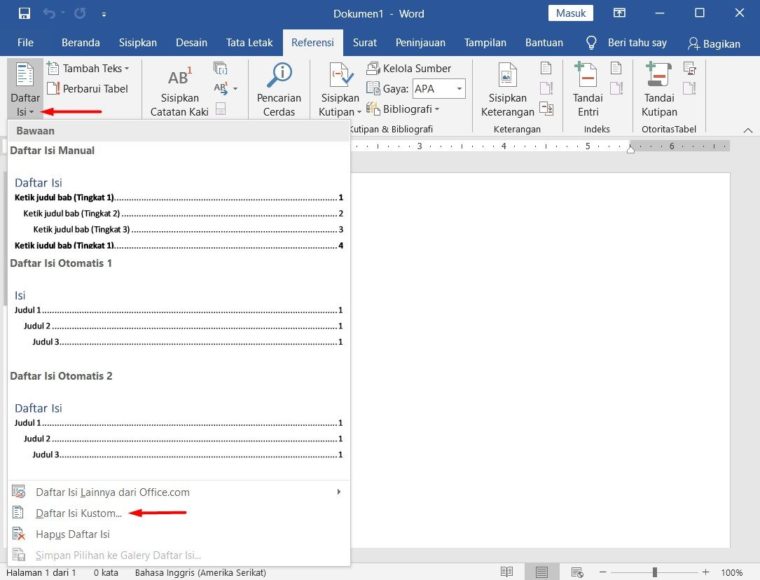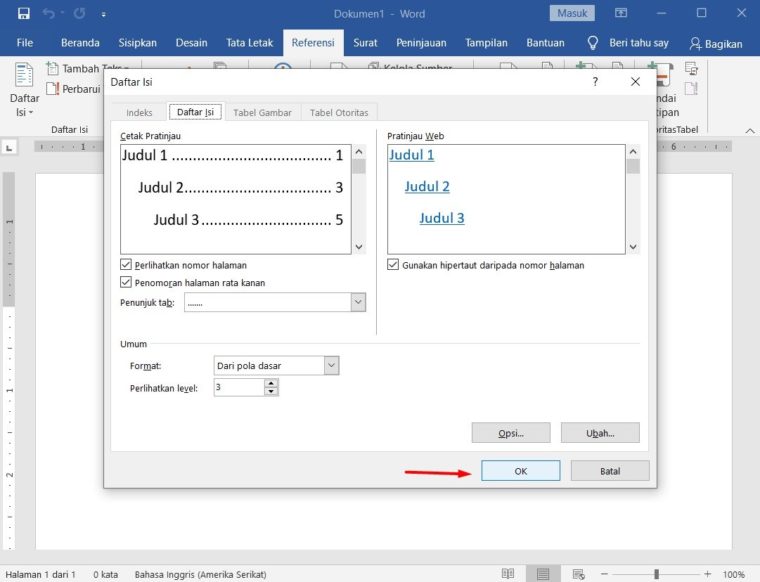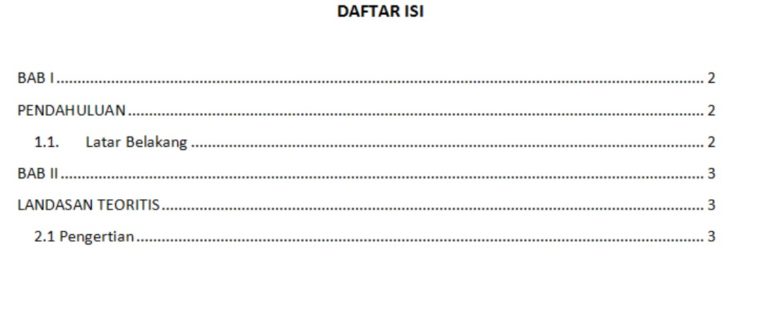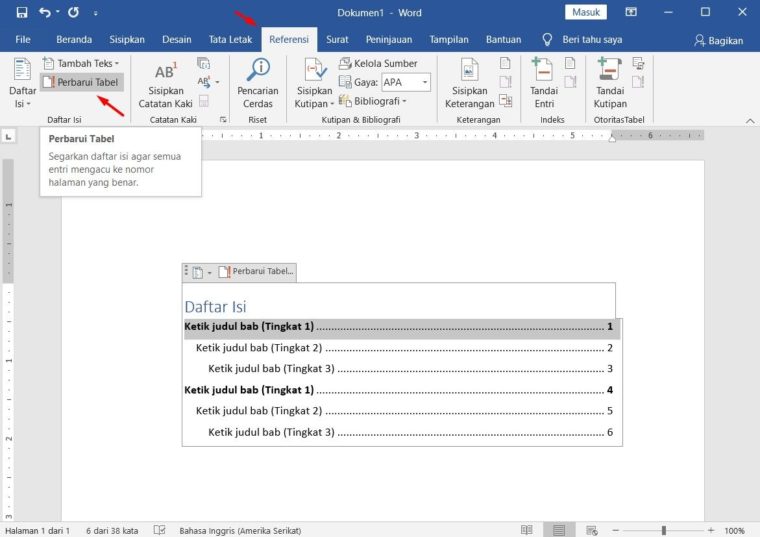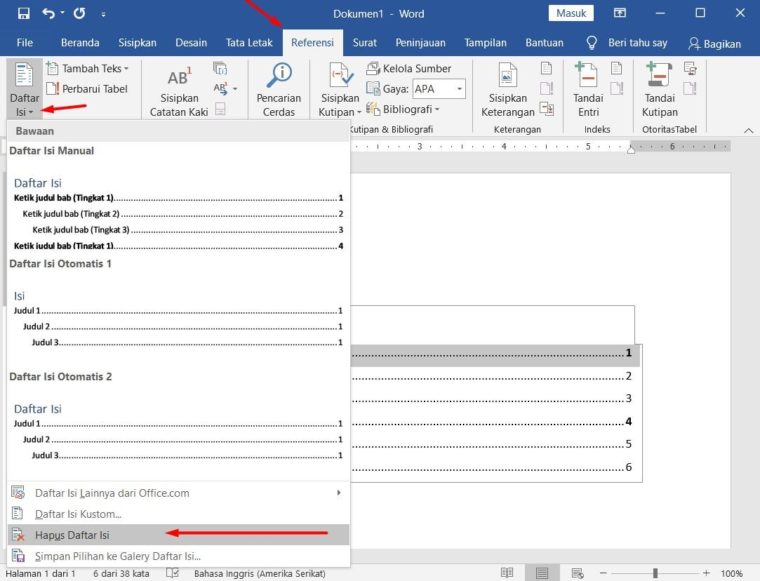Daftar isi merupakan salah satu elemen terpenting dalam sebuah karya ilmiah, tesis ataupun skripsi.
Dari halaman ini, pembaca atau penguji akan terbantu saat mencoba menemukan nomor halaman buat bahasan tertentu.
Karena formatnya yang unik, membuat daftar isi haruslah teliti. Bisa dibuat secara manual tapi dari pengalaman, cara ini rentan kesalahan.
Opsi terbaik adalah dengan memanfaatkan fitur pembuatan daftar isi secara otomatis yang akan kita bahas di panduan pemula ini.
Penasaran? Langsung simak!
Cara Membuat Tabel of Content
Caranya:
- Buka makalah atau skripsi yang akan dibuatkan daftar isi, tandai seluruh bab dari bab I sampai dengan daftar pustaka (cuma babnya aja).
- Kemudian di menu Home – Style, klik tanda jarum dan klik Save Selection as a New Quick Style. Lalu, beri nama Style sesuai keinginan kamu dan klik OK/Save.

- Berikutnya, masih dalam posisi heading tertandai, klik menu References – Add Text dan beri tanda pada opsi Level 1.

- Lalu, tandai semua sub heading di makalah kamu, dan di menu Home – Styles klik opsi Heading 2. Kalo formatnya berubah, kamu boleh memperbaiknya secara manual.

- Selanjutnya, masih dalam posisi heading tertandai, kamu klik menu Reference – Add Text, kali ini posisikan ke opsi Level 2

- Sekarang buatlah sebuah halaman baru di bagian paling atas dengan heading Daftar Isi. Lalu, klik menu References dan jarum kecil di opsi Table of Contents dan klik Insert Table of Contents.

- Kamudian saat muncul jendela baru, biarkan pengaturannya seperti default dan klik aja tombol OK.

- Terakhir, udah jadi deh!

Cara Mengupdate Table of Content
Jadi, saat kamu mengerjakan dokumen Word, maka jumlah halaman dan kontennya tetap bervariasi.
Baca juga : Quick Styles pada Microsoft Word
Makanya, kamu perlu memperbarui daftar isinya. Gimana cara mengupdate tabel of content tersebut?
Berikut caranya:
- Pertama, kamu pilih Reference tab, klik opsi Update Table, maka nanti akan menampilkan kotak dialog perbarui daftar isi dengan 2 opsi.

- Kemudian, kalo kamu ingin memperbarui nomor halaman, maka pilih opsi pertama Update Page Numbers Only cuma tersedia di kotak dialog.
- Lalu, kalo ingin memperbarui nomor halaman juga, kamu bisa pilih opsi yang kedua Update Entire Table dan kamu akan menemukan daftar isi diperbarui dengan semua perubahan terbaru.
Cara Delete Table of Content
Berikut ini, ada cara yang bisa kamu lakukan buat menghapus (delete) table of content, yaitu:
- Pertama, kamu klik tab Referensi dan pilih Daftar Isi berikutnya yang akan menampilakn opsi Daftar Isi bersama dengan opsi Hapus Daftar Isi yang ada dibagian bawah.

- Selanjutnya, kamu tinggal klik opsi Remove Table of Content buat menghapus daftar isi yang ada di dokumen.
Gimana? Mudah dipahami kan? Selamat mencoba 😀